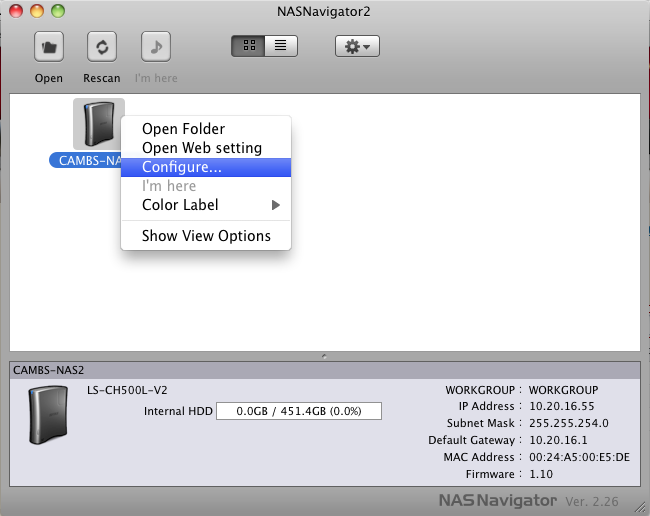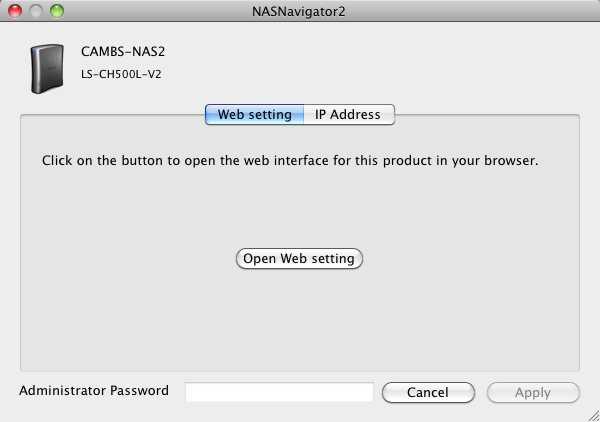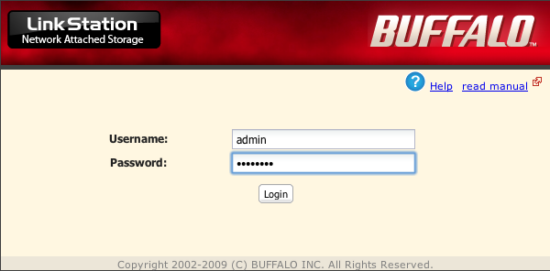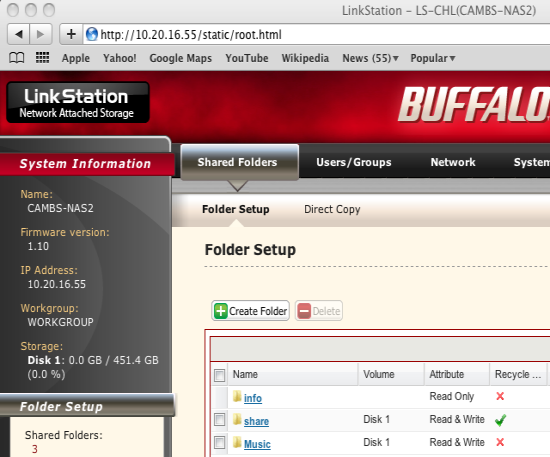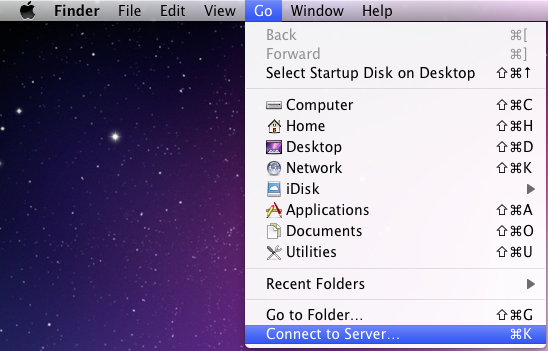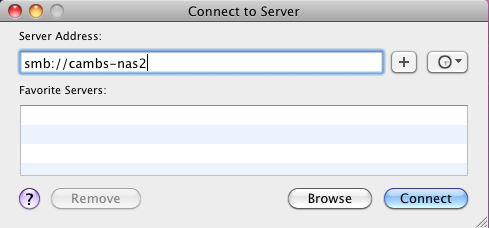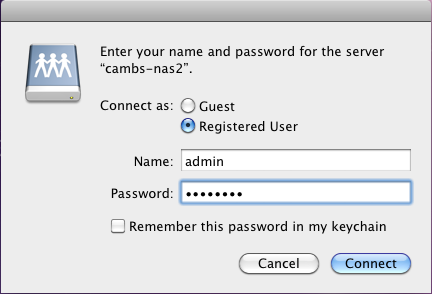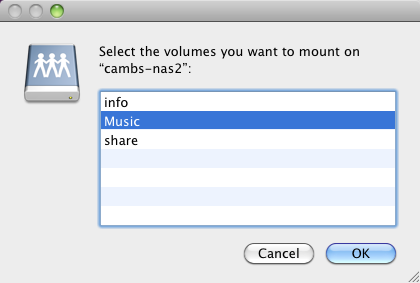Установка Buffalo Linkstation на Sonos с помощью Мас
[]
Как настроить Sonos для чтения музыки с NAS-диска Buffalo?
Система Sonos совместима с любым NAS-диском, который имеет поддержку протокола SMB / CIFS. Этот FAQ поможет вам с настройкой вашего Buffalo LinkStation для работы с Sonos. Подключите Buffalo LinkStation к домашней сети и следуйте приведенным ниже инструкциям, чтобы настроить диск для работы с Sonos.
Для установки, Buffalo предлагает программу ССЫЛКА: NAS Navigator. Пожалуйста, установите и запустите эту программу. Она обнаружит любые устройства LinkStations в вашей сети. Программа показана на картинке ниже. Обратите внимание на IP-адреса.
1. Откройте программу NAS Navigator. Она просканирует и обнаружит ваше NAS устройство. Убедитесь, что ваш NAS подключен к маршрутизатору или в зональному плееру. Когда программа NAS Navigator обнаружит ваше NAS устройство, щелкните на нем правой кнопкой мыши и выберите Configure(Настройка).
2. Вам следует запомнить имя хоста вашего Buffalo NAS. На рисунке ниже, имя нашего NAS-диска Cambs-NAS2. Вам потребуется это имя при добавлении NAS устройства к Sonos в качестве музыкального источника. Нажмите на кнопку Open Web setting(Открыть веб-установки).
3. Загрузится страница для ввода имени и пароля. Это веб-сервер вашего NAS устройства, который позволяет настроить общие папки и создать новые. По умолчанию, имя пользователя для устройства Buffalo NAS — это admin, а пароль — password(если вы не изменили это). Нажмите на кнопку login(Войти).
4. После входа в систему, вы увидите ваши общие папки. Мы создали папку с названием Music для нашей Sonos системы. Многие используют предопределенную папку «share» или создают новую, если они хотят использовать несколько сетевых папок на NAS.
5. Теперь вы должны подключиться к общей папке на устройстве Buffalo, чтобы перенести в нее музыку. Вы можете сделать это через ПК:
Войдите в меню Пуск и выберите Run(Выполнить). В меню Run(Выполнить), введите \имя_хостаимя_общей_папки. В нашем случае, это \Cambs-NAS2Music (регистр не учитывается). На Mac, откройте Finder и выберите Go(Перейти) > Connect to Server(Подключиться к серверу)
6. В окне Connect to Server(Подключиться к серверу), вам нужно будет ввести сетевой путь к устройству Buffalo. На Mac, этот путь: SMB ://имя_ хоста. Для нашей установки это SMB://Cambs-nas2.
7. Затем вам будет предложено ввести имя и пароль для входа в NAS. Это тот же вход в NAS, о котором говорилось выше. По умолчанию, имя пользователя — admin, а пароль — password. Нажмите на кнопку Connect(Войти).
8. В следующем окне отобразится список доступных общих папок на NAS. Выберите папку в которую вы планируется перенести музыку. В нашей установке, мы используем папку под названием Music. Нажмите кнопку ОК. Теперь вы сможете найти эту папку в Finder и скопировать туда музыку. После того, как вы перенесли музыку на устройство NAS, вы можете открыть к ней доступ для Sonos.
9. В программе Sonos Desktop Controller, выберите Manage(Управление) > Music Library Setup(Настройка музыкальной библиотеки).
10. Нажмите на «+» чтобы добавить общий ресурс.
11. Выберите «On a networked device such as a network-attached storage (NAS) device on my network»(На сетевом устройстве, таком как сетевое хранение данных (NAS)). Нажмите Continue(Продолжить).
12. В верхней части окна, введите сетевой путь к общей папке на устройстве NAS. В нашем случае, это \Cambs-nas2music. Обязательно введите имя пользователя и пароль, а затем нажмите Continue(Продолжить). После этого должна начаться индексация музыки с вашего NAS-устройства. После завершения, музыка должна быть доступна в Sonos.
Если ваше устройство Buffalo NAS имеет переключатель Auto(Авто), On(Вкл), Off(Выкл), на задней панели, убедитесь, что он установлен на On(Вкл). Если вы установите этот переключатель на Auto(Авто), устройство NAS выключится автоматически при отключении компьютера. Переключатель Off(Выкл) просто отключает NAS-диск.